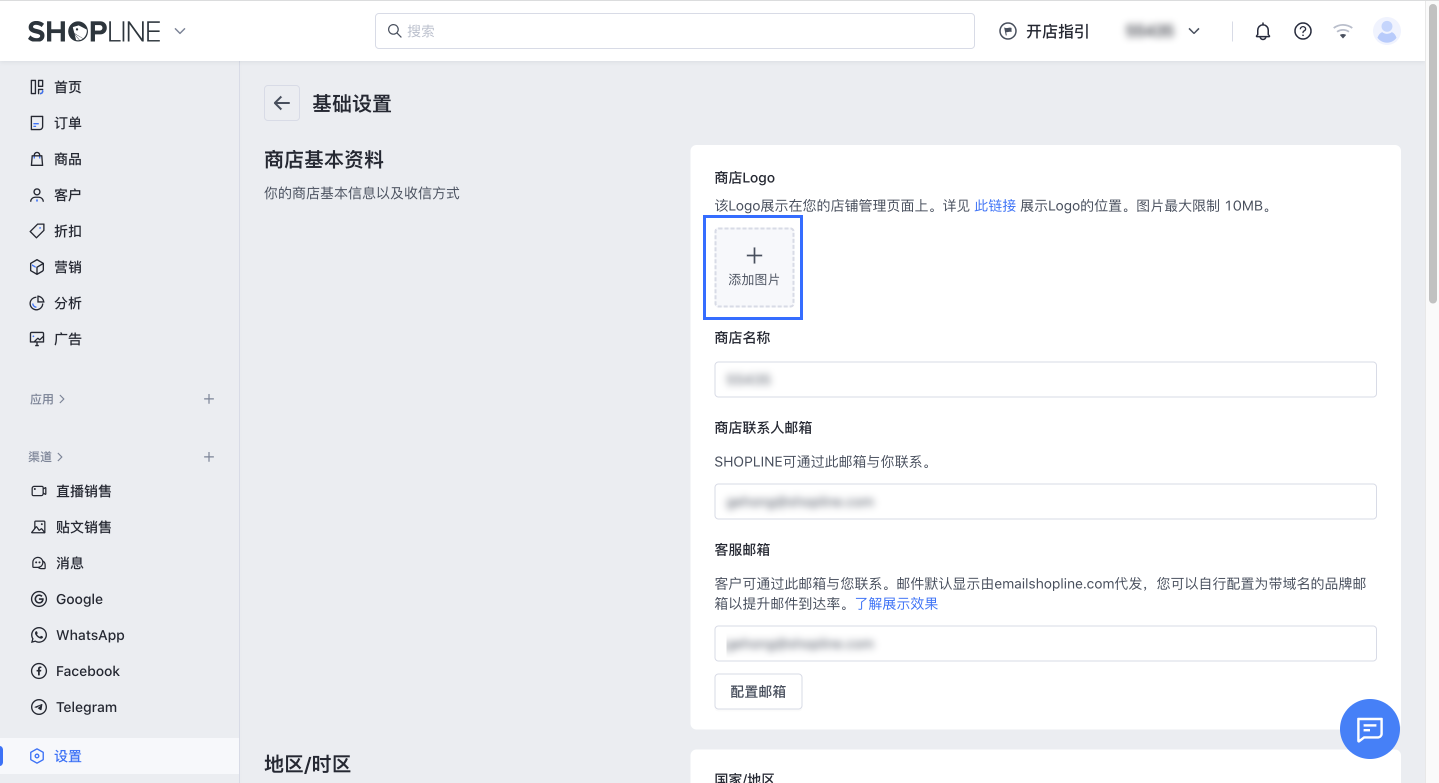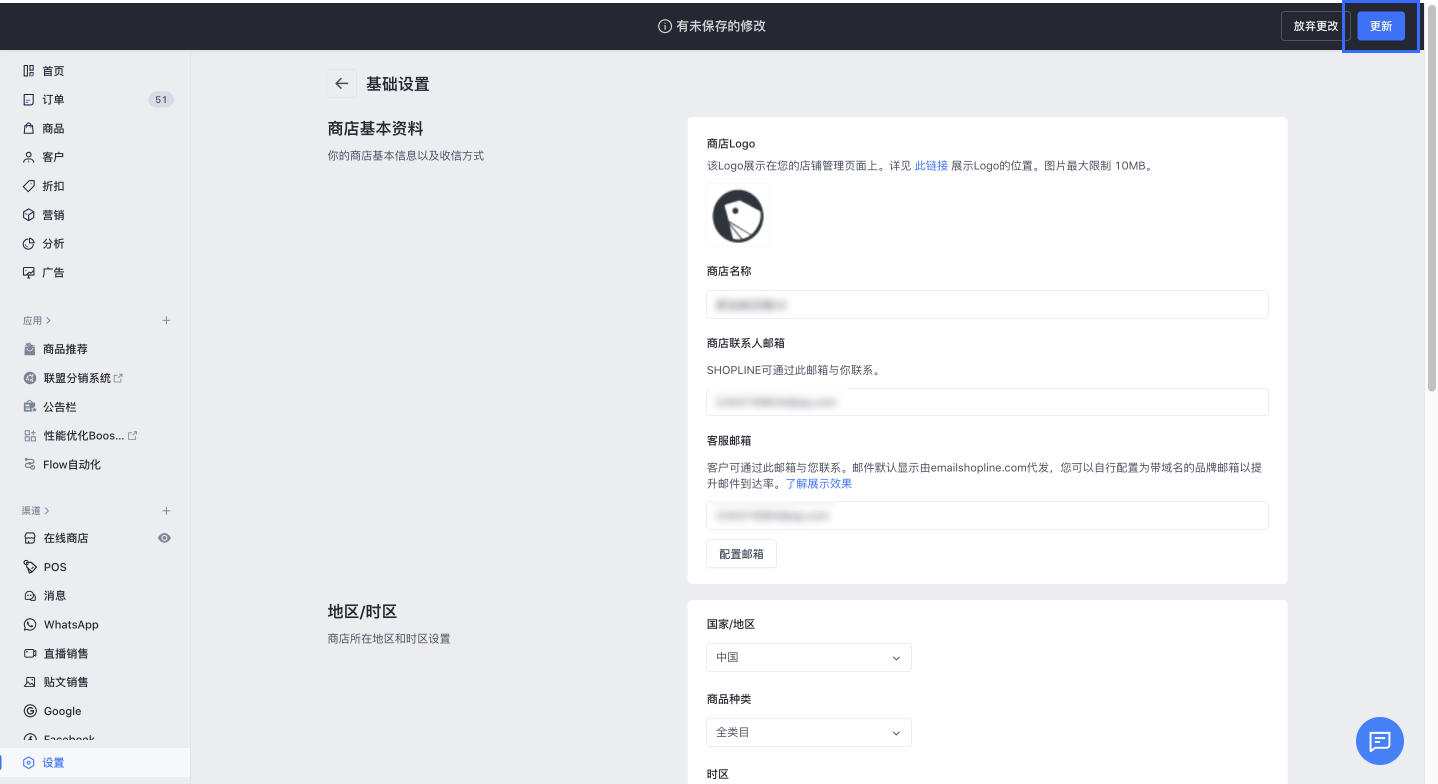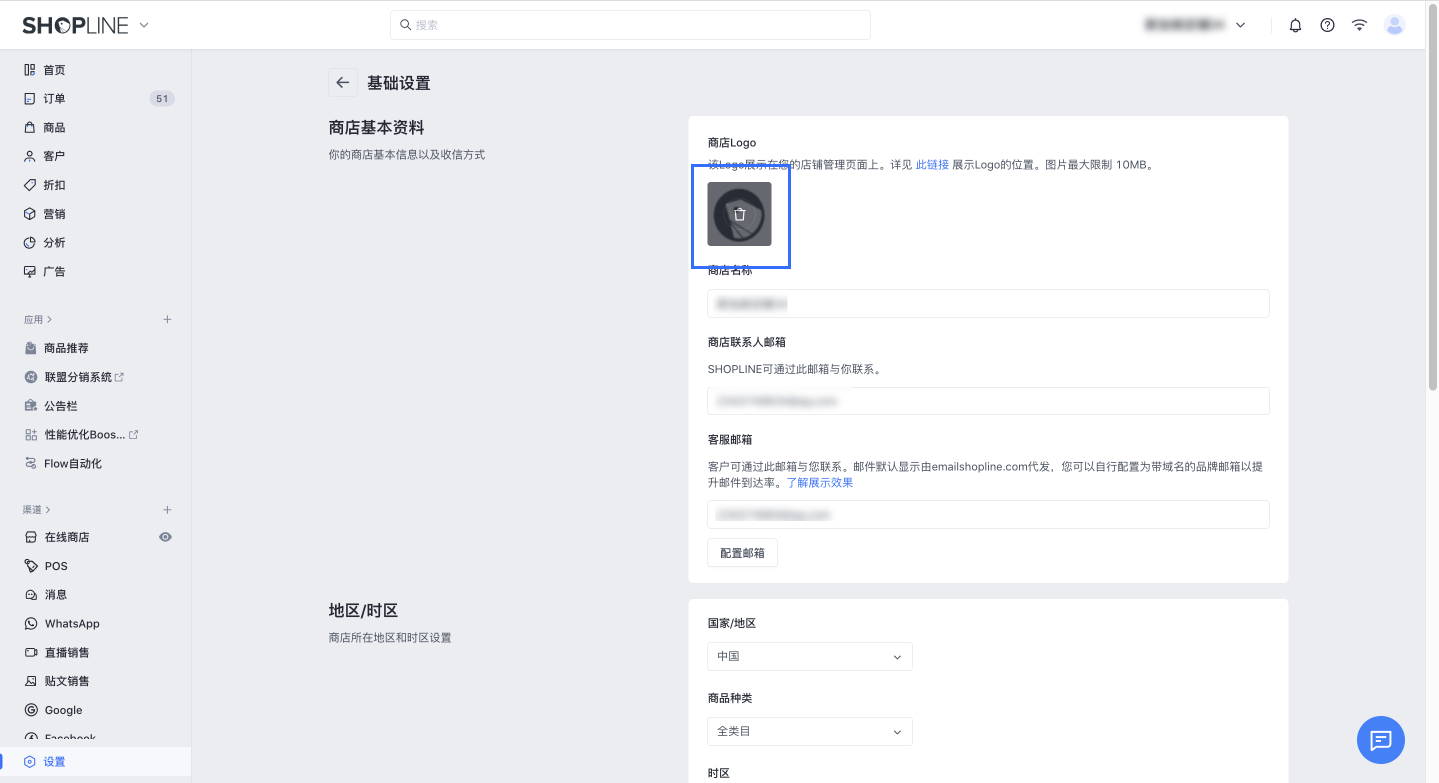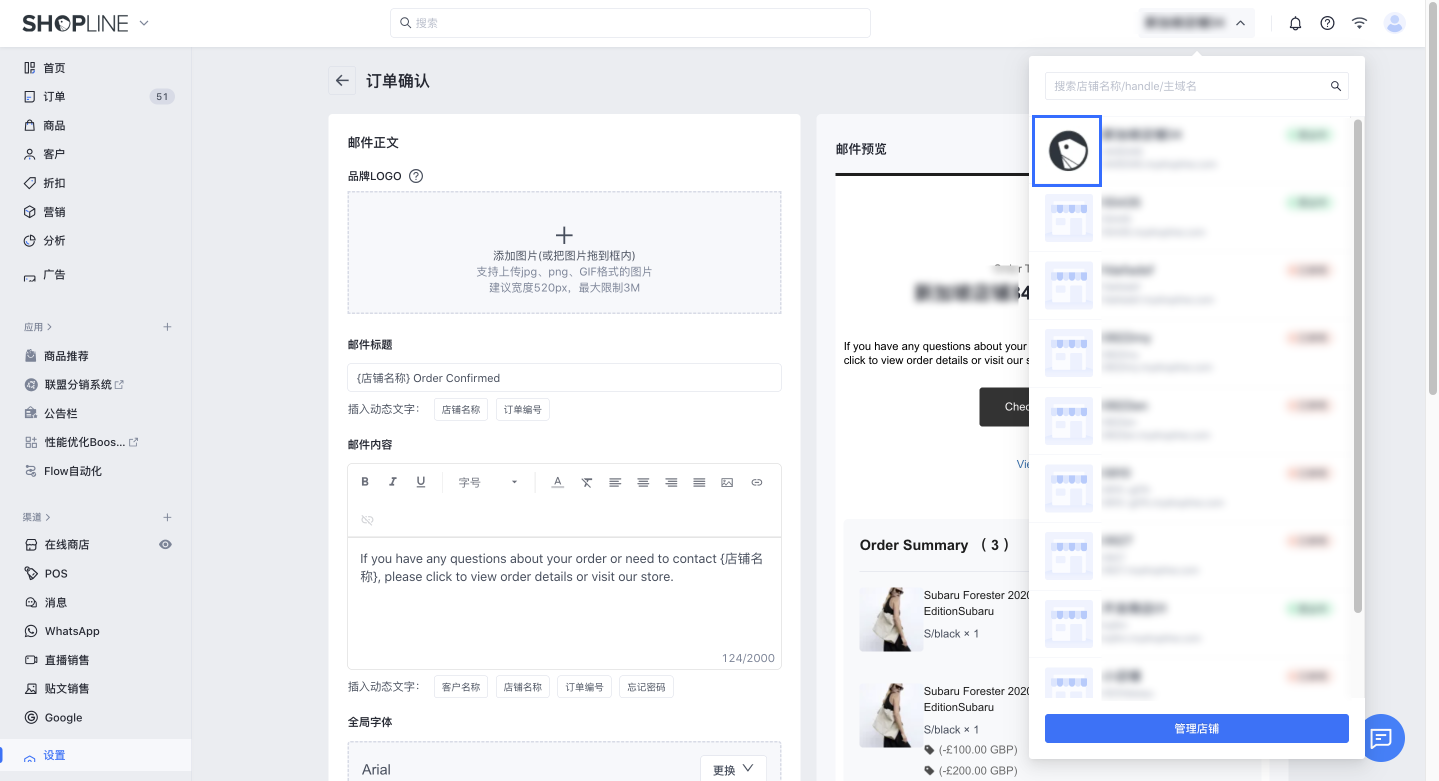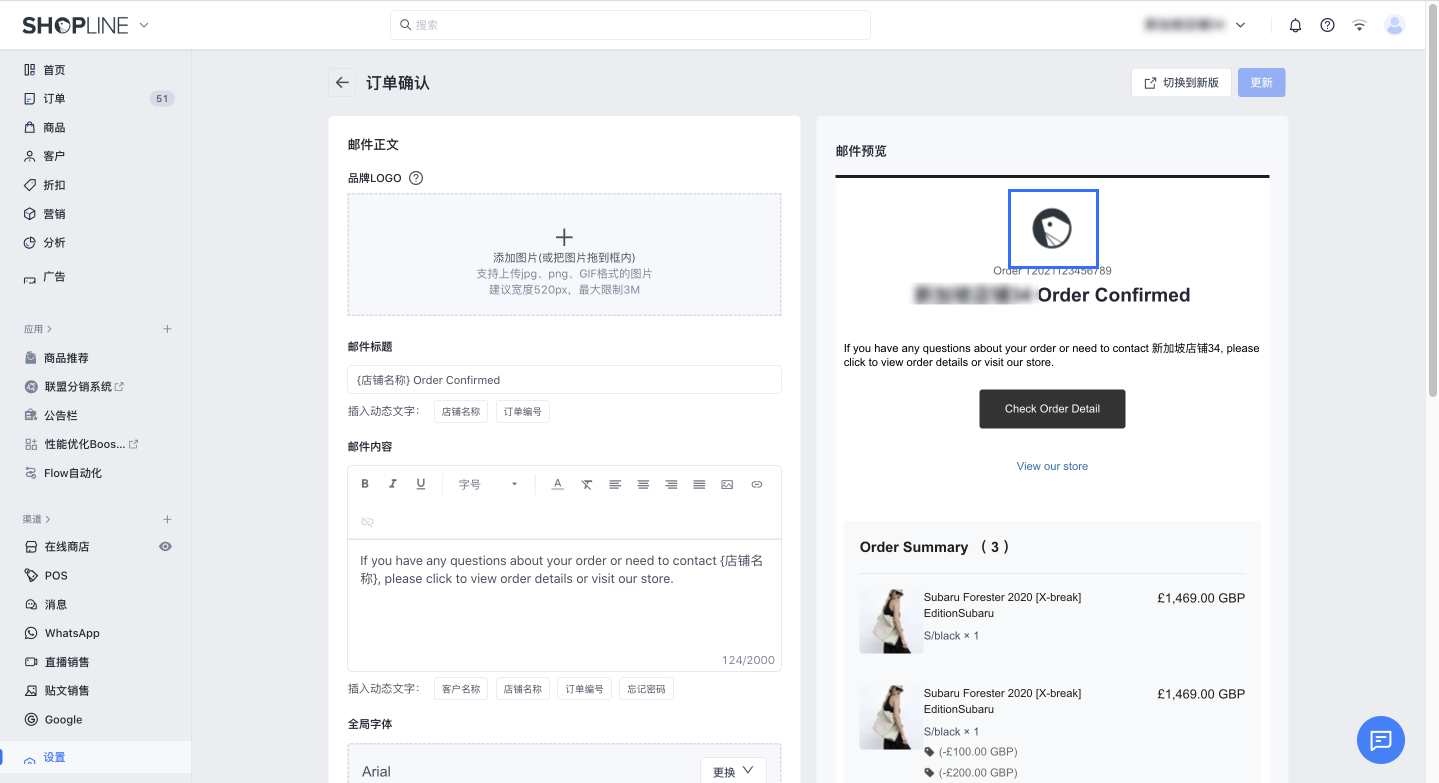在SHOPLINE平台上,商店的Logo是店铺品牌形象的重要象征。配置商店Logo后,不仅可以有效宣传店铺品牌,还能让工作人员快速识别店铺,提升工作效率。本教程主要介绍SHOPLINE平台如何设置商店Logo商店以及Logo的展示位置。
一、设置商店Logo
Logo设置后,只会在店铺后台多店铺列表/店铺顶部导航处展示,方便多店铺管理。
设置Logo跟踪步骤:
1、进入店铺后台,点击【设置】-【基础设置】,找到页面顶部的【商店基本资料】。
2、点击【添加按钮】,调起本地图片上传。
3、上传完成后,点击页面顶部的【更新】按钮保存。
4、若需要删除图片,可以鼠标移动图片上,可查看到删除按钮,把已上传的Logo图片进行删除。
二、商店Logo展示位置
商店Logo设置完成后,将在以下场景查看到Logo:
1、多店铺列表页,每个店铺的列表第一栏。
2、店铺内的切换店铺列表。
3、【设置】-【通知】-【邮件模板】,邮件的商店Logo部分。